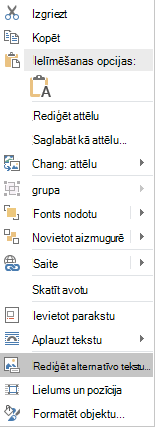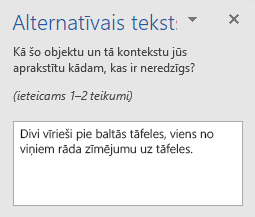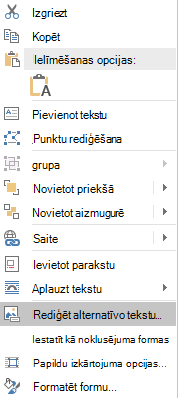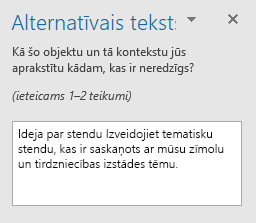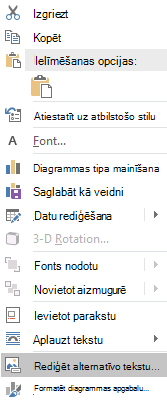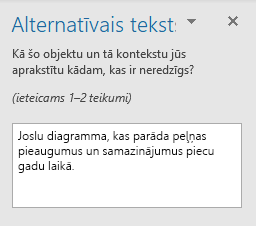Alternatīvais teksts vienmēr jāiekļauj visos vizuālajā Outlook. Piemēri: attēli, formas, SmartArt grafikas un diagrammas. Alternatīvais teksts palīdz cilvēkiem ar redzes traucējumiem saprast svarīgāko saturu attēlos un citos vizuālajos materiālos.
Nākamajās darbībās ir aprakstīts, kā pievienot alternatīvo tekstu vizualizācijām Outlook ziņojumos programmā Microsoft 365:
Padoms.: Lai rakstītu labu alternatīvo tekstu, noteikti nododiet attēla saturu un mērķi kodolīgi un nepārprotami. Alternatīvajam tekstam jābūt ne garākam par vienu vai diviem teikumiem — lielākoties pietiks ar dažiem pārdomātiem vārdiem. Neatkārtojiet apkārt esošo teksta saturu kā alternatīvo tekstu un neizmantojiet frāzes, atsaucoties uz attēliem, piemēram, “grafika ar” vai “attēls ar”.
Alternatīvā teksta pievienošana attēliem
Pievienojiet alternatīvo tekstu attēliem, piemēriem, attēliem, ekrānuzņēmumiem, ikonām, video un 3D modeļiem, lai ekrāna lasītāji varētu nolasīt tekstu un aprakstīt attēlu tiem lietotājiem, kas to neredz.
-
Ar peles labo pogu noklikšķiniet uz attēla.
-
Atlasiet Rediģēt alternatīvo tekstu. Tiek atvērta rūts Alternatīvais teksts pa labi no dokumenta pamatteksta.
-
Ierakstiet 1–2 teikumus, lai aprakstītu attēla saturu un tā kontekstu personai, kas to neredz.
Alternatīvā teksta pievienošana formām vai SmartArt grafikām
-
Ar peles labo pogu noklikšķiniet uz formas vai SmartArt grafikas.
Padoms.: Ir jānoklikšķina ar peles labo pogu visu formu vai SmartArt grafiku aptverošā rāmja iekšpusē, nevis kādā to daļā.
-
Atlasiet Rediģēt alternatīvo tekstu. Tiek atvērta rūts Alternatīvais teksts pa labi no dokumenta pamatteksta.
-
Ierakstiet 1–2 teikumus, lai aprakstītu formu vai SmartArt grafiku un tās kontekstu personai, kas to neredz.
Alternatīvā teksta pievienošana diagrammām
-
Ar peles labo pogu noklikšķiniet uz diagrammas.
Padoms.: Ir jānoklikšķina ar peles labo pogu visu diagrammu aptverošā rāmja iekšpusē, nevis kādā to daļā.
-
Atlasiet Rediģēt alternatīvo tekstu. Tiek atvērta rūts Alternatīvais teksts pa labi no dokumenta pamatteksta.
-
Ierakstiet 1–2 teikumus, lai aprakstītu diagrammas saturu un tā kontekstu personai, kas to neredz.